Importante: Este artigo foi traduzido por um sistema de tradução automática, leia o aviso de isenção de responsabilidade. Para sua referência, veja a versão em inglês deste artigo aqui.
Você pode ingressar em uma reunião de Skype for Business em seu dispositivo móvel sem entrar no Skype for Business ou ter uma conta de Skype for Business.
Recomendamos que você instale o aplicativo de Skype for Business (a partir da App Store para iPhone e iPad) antes da reunião.
Observações: Se você ainda não tiver instalado o aplicativo e tentar ingressar em uma reunião de Skype for Business do convite da reunião, você será redirecionado para uma página do inicializador de junção. Esta página contém um link para instalar o aplicativo Skype for Business. No entanto, em vez de direciona você para a App Store, esse link abre uma página em branco no navegador Safari. Você pode fazer uma das duas ações para contornar esse problema:
-
Use o botão Home para enviar a página Safari ao plano de fundo e, em seguida, reabra o Safari. Quando a notificação de "Abrir esta página em App Store" for exibida, toque em Abrir para ser direcionado para baixar Skype for Business da App Store.
-
Abra a App Store, pesquise por "Skype for Business " e baixe o aplicativo manualmente.
Ingressar na reunião
Depois de instalar o aplicativo de Skype for Business, aqui está faça o seguinte:
-
Não entre no Skype for Business.
-
Ao tocar no link da reunião em seu dispositivo móvel, você receberá um aviso de Skype for Business para ingressar na reunião.
-
Toque em participar de reunião.
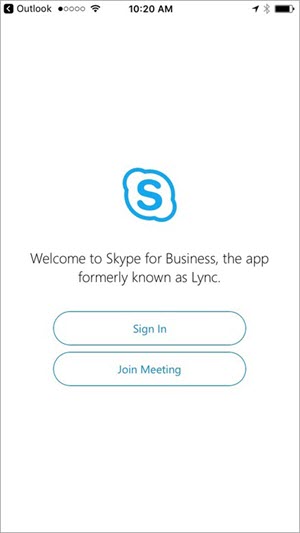
-
Insira o nome que você deseja mostrar para outros participantes da reunião.
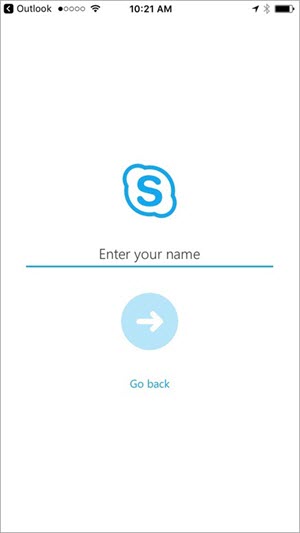
Recomendamos que você instale o aplicativo de Skype for Business (da Google Play Store) antes da reunião.
Observações: Se você ainda não tiver instalado o aplicativo e tentar ingressar em uma reunião de Skype for Business do convite da reunião, você será redirecionado para uma página do inicializador de junção. Esta página contém um link para instalar o aplicativo Skype for Business. No entanto, em vez de direciona você para o Google Play Store, esse link abre uma página em branco no navegador Safari. Você pode fazer uma das duas ações para contornar esse problema:
-
Use o botão Home para enviar a página Safari ao plano de fundo e, em seguida, reabra o Safari. Quando a notificação de "Abrir esta página no Google Play Store" for exibida, toque em Abrir sejam direcionados para baixar Skype for Business do Google Play Store.
-
Abrir Google Play Store, pesquise por "Skype for Business " e baixe o aplicativo manualmente.
Ingressar na reunião
Depois de instalar o aplicativo de Skype for Business, aqui está faça o seguinte:
-
Não entre no Skype for Business.
-
Ao tocar no link da reunião em seu dispositivo móvel, você receberá um aviso de Skype for Business para ingressar na reunião.
-
Toque em participar de reunião.
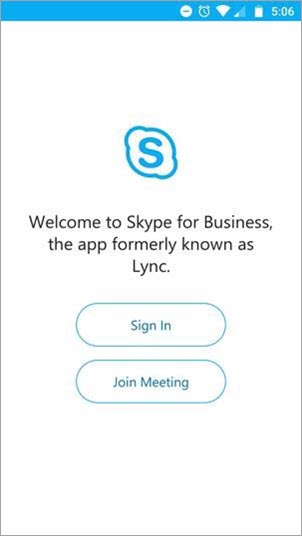
-
Insira o nome que você deseja mostrar para outros participantes da reunião.
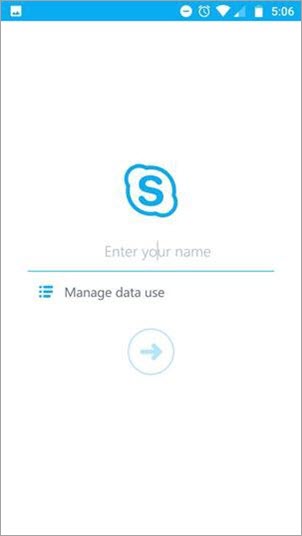
O que você pode fazer como um convidado
Depois de inserir seu nome, você será admitido na janela de conversa da reunião (ou no lobby se o líder da reunião tiver decidido usar esse recurso).
Aqui estão algumas coisas que você pode e não fazer como um convidado da reunião se você não entrou Skype for Business:
Você pode:
-
Abrir a tela de configurações de reunião e alterar suas configurações para usar o Wi-Fi com vídeo e conteúdo da reunião e para o modo TTY (TTY).
-
Exibir lista de participação da reunião e ver os nomes e títulos dos outros participantes.
Você não pode:
-
Navegar para outras telas Skype for Business além da conversa de reunião e as telas de configurações de reunião.
-
Abra um cartão de visita a partir da lista de contatos.
-
Ver fotos de contatos na lista de contatos ou área do orador ativo.










